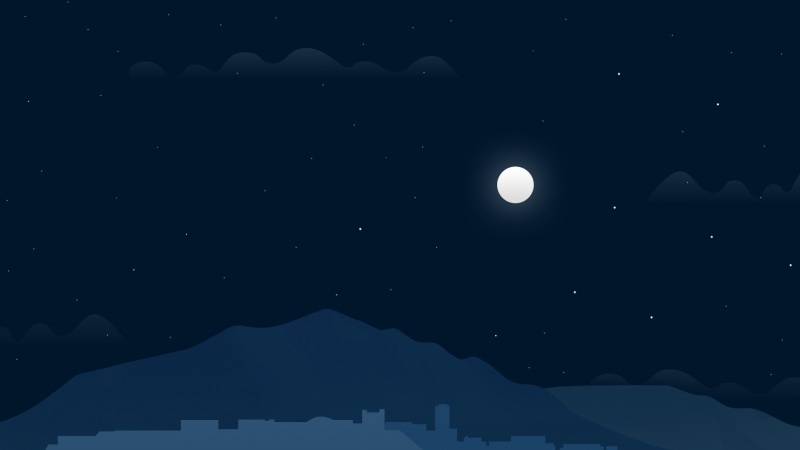VmwareTools工具安装
安装vmware tools 工具:
1、在虚拟机选项卡右键,选择安装 vmware tools 工具
2、在虚拟机的命令提示符上 cd 回到家目录
3、在命令提示符上 cd /media/xxx/vmware tools 光盘
在过程中多使用tab键,会自动匹配。
4、在命令提示符上 cp VMware Tools-10.2.0.xxx.tar.gz ~
5、再回到家目录 cd ,查看是否有文件 ls -l
6、目标文件解压缩:
tar -zxvf VMware Tools-10.2.0.xxx.tar.gz
7、进入到解开的压缩包
cd vmware-tools-distrib
8、查看目录中是否有安装脚本 vmwware-install.pl
9、执行安装脚本 sudo ./vmware-install.pl
输入密码后执行
10、之后 yes 一路回车执行即可
11、直到命令提示符完整退出表示工具安装完成。
12、sudo reboot 重启机器
==============================================================
win 与 linux 文件共享:
0、如果是 Ubuntu 16.04 则需要安装 VMware-tools工具,操作见上一篇。
如果是 Ubuntu 22.04 则需要安装 open-vm-tools工具,命令如下
sudo apt-get install open-vm-tools
1、在虚拟机上右键如下图所示,找到设置界面
2、切换到选项,找到共享文件夹,并在右侧添加共享文件
3、最后在虚拟机中的 /mnt/hgfs/Desktop 目录下就能看到win下的桌面文件
4、即可通过 cp命令拷贝win下的文件到 自己的家目录